

作者: Adela D. Louie, 最近更新: August 27, 2019
每個智能手機用戶抱怨的一個主要問題是他們的一些應用程序繼續崩潰。 就像任何其他應用程序一樣,Facebook Messenger是一個正在解決此問題的應用程序。 這就是為什麼我們在這裡有一些修復,你可以嘗試在你的Android和iOS設備上得到一個錯誤和他們的 Facebook Messenger崩潰 經驗。
眾所周知,Facebook是當今最受歡迎的社交媒體平台之一。 借助此平台,您可以與朋友分享您的照片,視頻等。 此社交媒體平台可讓您與家人和朋友保持聯繫。
除了您可以在線共享狀態,照片和視頻這一事實外,您還可以通過與他們聊天或進行視頻通話與Facebook上的朋友交談。 這可以通過它的信使完成。 這就是為什麼它的開發者為Facebook本身和它的Messenger提出了一個應用程序。 這樣,您就可以更輕鬆地使用iOS或Android設備上網了。
部分1:為什麼Facebook Messenger繼續崩潰?部分2:如何解決iOS設備上的Facebook Messenger崩潰問題部分3:如何解決Android設備上的Facebook Messenger崩潰問題第4部分:結論
因此,我們需要做一些事情來解決這個問題。
無論原因是什麼,為什麼你的 Facebook Messenger崩潰 在你的iPhone設備上出現這個時刻,你需要修復它。 有了這些,您可以在iPhone設備上執行一些解決方案,以便立即解決此問題。
您的iOS設備存在一些問題,即您的設備上只需重新啟動即可。 這樣,您實際上可以擺脫導致Facebook Messenger應用程序崩潰的任何錯誤。 以下是如何重新啟動iOS設備的方法。
步驟1:繼續按住任意音量按鈕和側面按鈕,直到屏幕上出現滑塊。 (適用於iPhone X用戶)
長按設備頂部按鈕的一側,直到您看到屏幕上的滑塊。 (適用於iPhone 7和早期用戶)
步驟2:一旦您看到屏幕上的滑塊,請繼續並拖動它以關閉您的設備。
步驟3:之後,繼續等待幾秒鐘,繼續按住側面或頂部按鈕,直到您在屏幕上看到Apple徽標。
為什麼你的Facebook Messenger應用程序在你的iOS設備上崩潰的一個原因是因為過時的軟件。 Apple實際上會在其設備上附帶更新,以便修復您遇到的應用程序(例如崩潰)的問題。 因此,您可能需要考慮檢查您的設備是否有可用的更新。 以下是如何知道如何做到這一點。
步驟1:繼續將iOS設備連接到Wi-Fi連接。 此外,您必須確保您的iOS設備具有足夠的電池電量。 如果沒有,那麼你可以繼續將它連接到電源插座。
步驟2:之後,繼續打開iOS設備上的“設置”,然後點擊“常規”。
步驟3:然後繼續尋找軟件更新並點擊它。 然後查看您的iOS設備是否有任何可用的更新。 如果是這樣,請繼續點擊“下載並安裝”按鈕以更新iOS設備。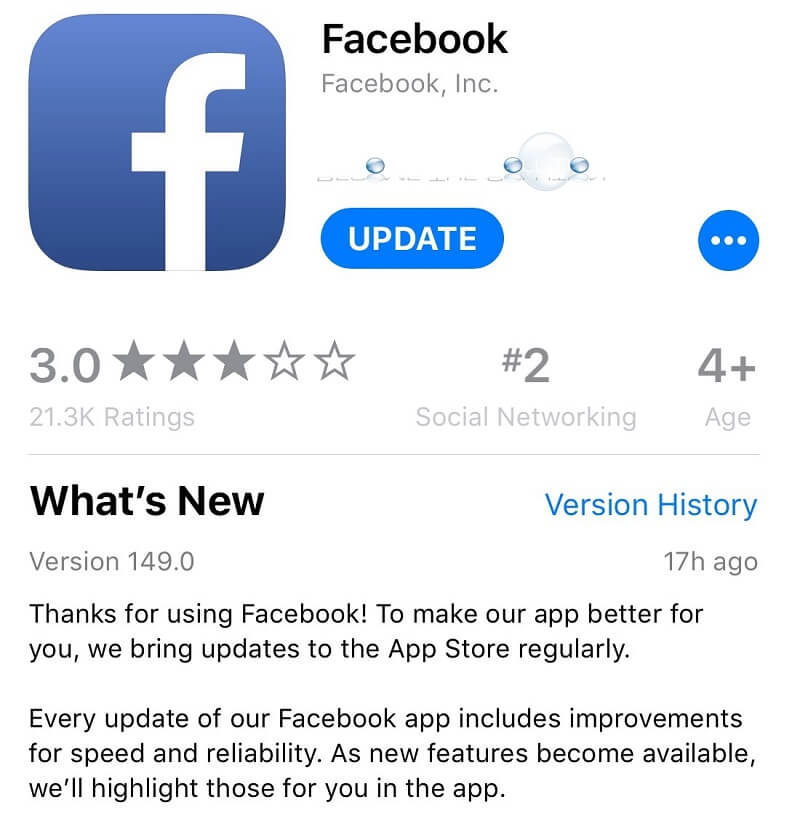
與更新iOS設備相同,在設備上安裝過時的Messenger應用程序可能會導致頻繁崩潰。 因此,要解決此類問題,您需要了解是否需要更新應用程序,以及如何執行此操作。
步驟1:繼續在iOS設備上啟動App Store。
步驟2:之後,繼續點擊位於屏幕底部的“更新”。
步驟3:從那裡開始,從列表中查找您的Messenger應用程序。 如果您的Messenger應用旁邊有更新按鈕,請繼續點擊它。 然後,您的Messenger應用程序的更新將開始。 如果要更新所有需要更新的應用程序,也可以點擊“全部更新”按鈕。
正如我們前面提到的,為什麼你的主要原因之一 Facebook Messenger正在崩潰 是因為你可能有完整的存儲空間。 如果您能夠嘗試一切來解決Facebook Messenger的崩潰問題,那麼問題可能是因為您的iOS設備上沒有足夠的內存。 因此,您可以繼續嘗試清理iOS設備上的某些空間。 通過這樣做,來檢查你剩下多少存儲空間。
從那裡,您將能夠看到iOS設備上的可用空間以及已用完的空間。 一旦您有了想法,您就可以輕鬆刪除您認為不再需要的所有內容,例如應用程序,消息,照片,視頻和您不再需要的其他數據。
人們也讀關於如何修復持續停止的Facebook Messenger的指南
另一種可以修復Facebook Messenger崩潰問題的方法是卸載並重新安裝應用程序。 這很容易做到。 您所要做的就是查找您的Messenger應用程序並按住它,直到您看到屏幕上的圖標發抖。 之後,點擊Messenger應用程序頂部的“X”按鈕,即可卸載該應用程序。
一旦您卸載了Messenger應用程序,請轉到App Store並查找Messenger應用程序。 一旦找到它,請繼續下載並再次安裝到iOS設備上。 完成後,登錄您的帳戶並查看問題是否仍然存在。
現在,對於那些Android用戶並且在Android設備上擁有Facebook Messenger崩潰體驗的人,我們也有一些很棒的解決方案。 解決iOS設備的問題可能與此相同,但當然,只是採用不同的方式來解決問題。
以下是您可以在Android設備上執行的一些解決方案。
大多數情況下,發生此問題時重新啟動Android設備實際上可以解決問題。 嘗試這個沒有害處。 您所要做的就是按住Android設備的電源按鈕,然後點擊重啟按鈕。
此解決方案與重新啟動Android設備有些相同。 這是因為清除緩存是您可以做的最佳解決方案。 這是一種方法,其中不會從您的Android設備中刪除任何數據,因此它只會刪除您擁有的那些臨時文件。 以下是清除緩存的方法。
步驟1:繼續並在Android設備上啟動設置。
步驟2:從那裡開始,根據您的Android設備選擇“應用和通知”或“應用管理器”。
步驟3:從那裡開始,通過點擊“已安裝的應用程序”選項繼續查找您的Messenger應用程序。
步驟4:然後從那裡開始選擇Messenger。
步驟5:然後繼續點擊屏幕上顯示的“清除緩存”按鈕。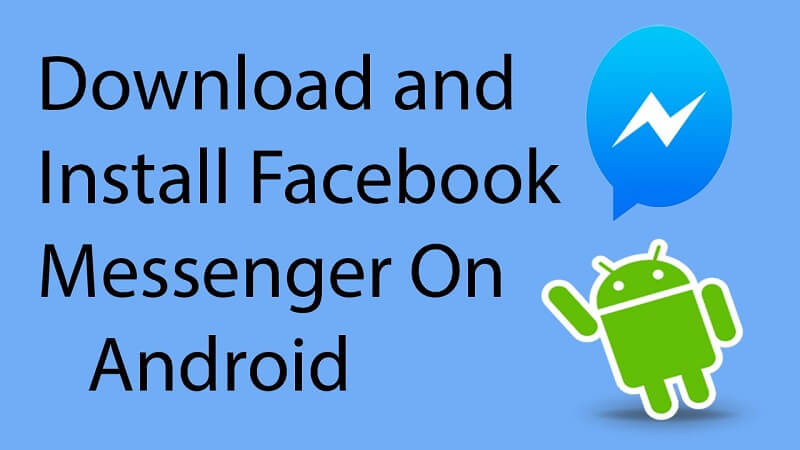
就像iOS設備一樣,在Android設備上安裝過時的應用程序可能會導致崩潰和其他一些問題。 這就是為什麼每個應用程序開發人員都會為您提供更新,您可以為此刪除應用程序上的任何錯誤。 並且,為了檢查您的Messenger應用程序的任何可用更新,以下是您需要執行的操作。
步驟1:繼續在您的Android設備上啟動您的Google Play商店。
步驟2:然後,繼續點擊位於屏幕左上角的三條水平線。
步驟3:然後會出現一個下拉菜單。 從那裡開始,選擇“我的應用和遊戲”選項。
步驟4:然後默認情況下,您將進入“更新”選項卡,您可以在其中找到需要更新的應用程序。 因此,請繼續查找您的Messenger應用程序。 如果旁邊有更新按鈕,請繼續點擊它以開始更新。
在Android設備上卸載並重新安裝Messenger應用程序可能會有所幫助。 因此,對於您這樣做,以下是您需要遵循的步驟。
步驟1:繼續從Android設備啟動Google Play商店。
步驟2:從那裡開始搜索Messenger應用程序。
步驟3:找到後,繼續點擊它,你就可以看到一個卸載按鈕。 點擊它即可卸載Messenger應用程序。
步驟4:一旦您卸載了應用程序,您可以繼續再次點擊“安裝”按鈕,以便在Android設備上重新安裝。
您的Facebook Messenger崩潰的另一個可能原因是您的Android設備的省電模式。 有了這個,你必須看看這是否真的是原因,你要這樣做,你需要關閉它。 為此,您可以遵循以下指南。
步驟1:繼續並在Android設備上啟動設置。
步驟2:進入後,繼續點擊電池。
步驟3:從那裡開始,關閉省電模式選項。
另一種簡單的方法是使用“通知”面板轉到“快速設置”。 從那裡,您可以繼續點擊省電模式將其關閉。 一旦顯示為灰色,您將知道它是否已關閉。
一旦你進入了這個領域,實際上有很多方法 Facebook Messenger崩潰問題。 以上都顯示了解決方案。 請繼續嘗試我們為您解決此問題所提供的所有可能解決方案。 如果您了解更多解決方案,可以在下面發表評論。
發表評論
留言
Hot Articles
/
有趣無聊
/
簡單難
謝謝! 這是您的選擇:
Excellent
評分: 0 / 5 (基於 0 個評論)